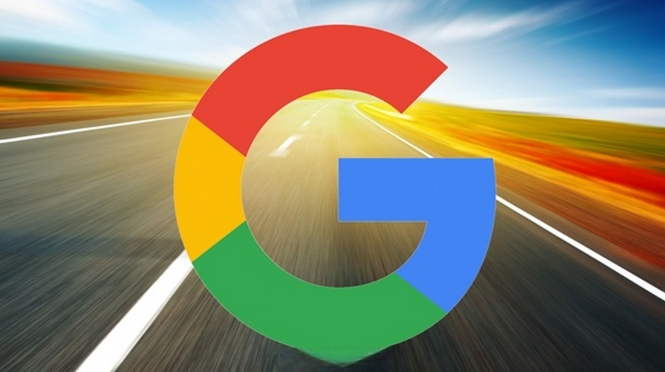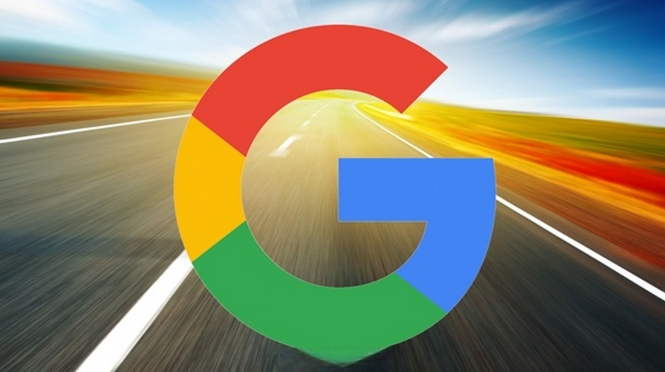
以下是Chrome浏览器默认配置文件阻止下载安装问题的处理方法:
一、检查系统权限设置
1. 用户账户控制(UAC)设置:在Windows系统中,用户账户控制可能会阻止一些未经授权的安装操作。右键点击“开始”按钮,选择“控制面板”,在控制面板中找到“用户账户”选项,点击进入后查看“更改用户账户控制设置”。如果设置过于严格,可能会导致Chrome浏览器在安装时被阻止。可尝试将滑块调整到合适的位置,比如调到“永不通知”或较低的通知级别,但要注意这样可能会降低系统的安全性,完成安装后再根据实际情况调整回合适的级别。
2. 管理员权限运行安装程序:右键点击Chrome浏览器的安装文件,选择“以管理员身份运行”。这样可以确保安装程序有足够的权限来修改系统文件和进行安装操作,避免因权限不足而被默认配置文件阻止安装。
二、检查安全软件设置
1. 杀毒软件和防火墙:部分杀毒软件或防火墙可能会误将Chrome浏览器的安装程序识别为潜在威胁,从而阻止其安装。暂时关闭杀毒软件和防火墙,然后再次尝试安装Chrome浏览器。安装完成后,再重新开启杀毒软件和防火墙,并将Chrome浏览器添加到信任列表中,以确保浏览器的正常使用和系统安全。
2. 安全软件的隔离区或信任设置:有些安全软件会将疑似有问题的文件移动到隔离区。检查安全软件的隔离区,看是否有Chrome浏览器安装相关的文件被隔离。如果有,可将其恢复到正常状态,并添加到信任列表中。同时,在安全软件的设置中,查找与文件下载、安装相关的选项,确保没有过于严格的限制导致Chrome浏览器安装被阻止。
三、检查系统文件和注册表设置
1. 系统文件完整性:使用系统自带的文件检查工具来扫描和修复可能损坏的系统文件。在命令提示符中输入“sfc /scannow”命令,然后按回车键。这个过程会扫描系统文件,并自动修复损坏或丢失的文件。如果系统文件存在问题,可能会影响Chrome浏览器的正常安装,通过修复系统文件可以解决部分安装被阻止的问题。
2. 注册表设置:对于一些熟悉技术操作的用户,可以通过编辑注册表来解决Chrome浏览器安装被阻止的问题。按Win+R键,输入“regedit”并回车,打开注册表编辑器。在注册表中查找与Chrome浏览器安装相关的键值,如相关键值下的权限设置等。但操作注册表有一定风险,需谨慎进行。一般情况下,可检查是否存在错误的权限设置导致安装被阻止,并进行相应的修改。不过建议在操作前先备份注册表,以防出现意外情况导致系统故障。
四、清理临时文件和缓存
1. 浏览器临时文件和缓存:Chrome浏览器自身的临时文件和缓存可能会导致安装问题。打开Chrome浏览器,点击右上角三个竖点图标,选择“设置”,在设置页面中点击“隐私设置和安全性”,然后选择“清除浏览数据”。在弹出的窗口中,选择清除“缓存的图片和文件”以及“Cookie及其他网站数据”,点击“清除数据”按钮。这样可以清除浏览器中的临时文件和缓存,避免它们对安装过程产生干扰。
2. 系统临时文件夹:除了浏览器自身的临时文件,系统的临时文件夹中也可能存在一些残留文件影响安装。在Windows系统中,可通过在资源管理器中输入“%temp%”并回车,打开系统临时文件夹,然后删除其中的所有文件和文件夹。这些临时文件可能是之前安装或其他操作遗留下来的,清理后可以释放空间并减少对Chrome浏览器安装的干扰。